Popravak modula Yota
Prošlo je nekoliko godina otkako je Scartel ponudio uređaj za bežični pristup Yota modemu širokom rasponu potrošača. Ovaj uređaj je brzo stekao popularnost među korisnicima zbog svoje praktičnosti, praktičnosti i pouzdanosti. Resurs modema dizajniran je za dugotrajni rad. Ali ponekad uređaj iz Yote ne želi normalno funkcionirati. Što se može učiniti u ovom slučaju, uobičajenog korisnika?
sadržaj
Vraćanje Yota modema
Dakle, Yota modem ne radi. Može postojati mnogo razloga za kvar, ali najprije morate provjeriti stanje računa na svojem osobnom računu na web stranici pružatelja usluga i provjerite jeste li u zoni sigurne pokrivenosti mrežom 4G. Pokušajte ponovo pokrenuti računalo, prijenosno računalo ili usmjerivač na koji je uređaj povezan. Uklonite i ponovno umetnite modem u USB priključak. Nije li vam pomogao? Zatim idemo dalje.
Korak 1: Provjerite USB kabel
Ako koristite USB produžni kabel za spajanje modema s računalom ili prijenosnim računalom, a ako imate rezervni slični kabel, pokušajte zamijeniti žicu. Mogao je dobro doći u zapuštenost. Nemojte koristiti produžni kabel duži od 1,8 metara. Zviždanje možete premjestiti u drugi prozor ili na drugo mjesto u sobi u potrazi za stabilnim signalom od baze pružatelja. 
Korak 2: Uredi registar
Ako ste se već prebacili na Windows 10, tada se u ovom još uvijek prilično nestabilnom operacijskom sustavu Yota modem može objesiti. Slične smetnje moguće su u ranijim inačicama operacijskog sustava tvrtke Microsoft. Da biste riješili taj problem, morate napraviti male promjene registra.
- Pritisnite kombinaciju tipki Win + R , u "Run" unesite naredbu za pozivanje ugrađenog urednika registra:
regedit. Pritisnemo na "OK" ili na Enter . - Otvorite mape registara jednu po jednu klikom na put:
HKEY_LOCAL_MACHINESYSTEMCurrentControlSetServicesRasMan. - U desnom odjeljku urednika registra pronađite parametar "RequiredPrivileges" i brzo dvokliknite je lijevom tipkom miša.
- U prozoru za uređivanje više
SeLoadDriverPrivilegedodajte sljedeći unos:SeLoadDriverPrivilege. Kliknite "OK" . - Zatvorite uređivač registra i ponovno pokrenite računalo.
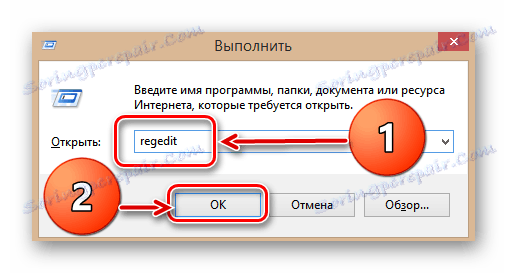
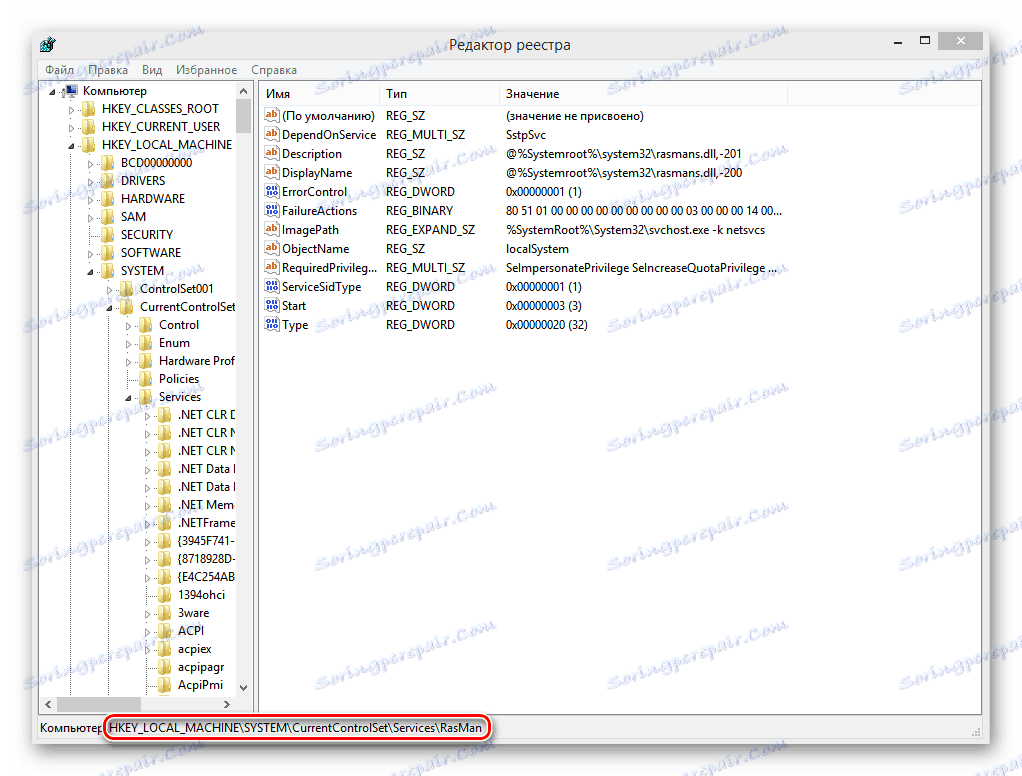
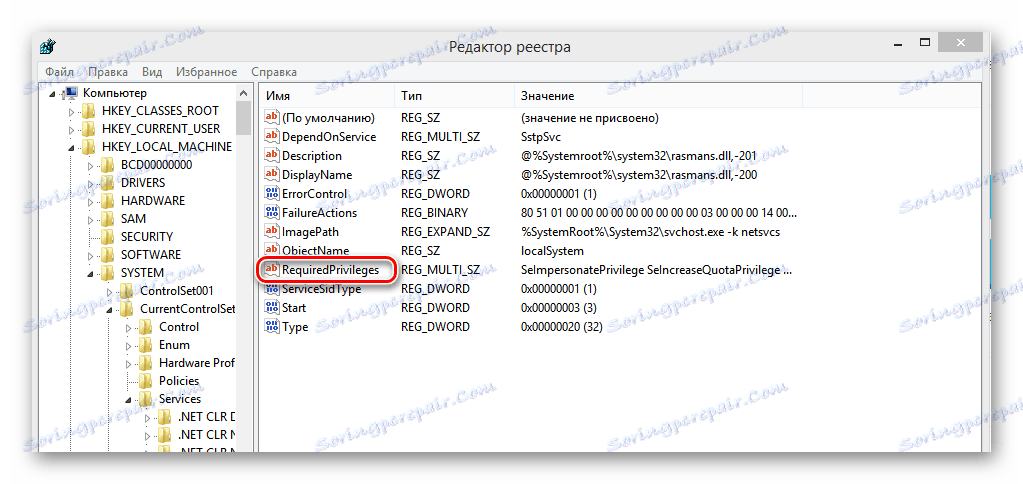
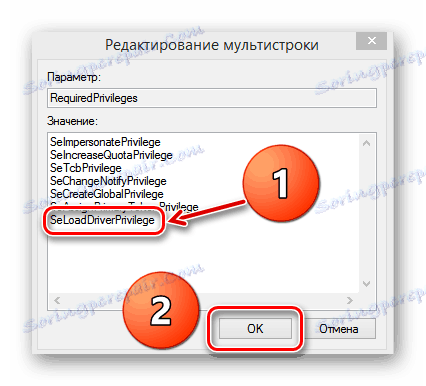
Korak 3: Ažuriranje upravljačkih programa
Mnogi modeli modema razvijeni su i objavljeni prije puštanja sustava Windows 10, pa stoga postoji mogućnost nekompatibilnosti upravljačkih programa uređaja s novim OSes. U slučaju uređaja, pogledajte oznaku i prepisajte proizvođača i model. Yota modeme proizvode mnoge tvrtke: Huawei, Gemtek, Zyxel, Quanta i drugi. Idite na službenu web stranicu proizvođača i preuzmite najnovije upravljačke programe za vaš uređaj. Instalirajte ih i ponovo pokrenite računalo ili prijenosno računalo. 
Korak 4: Provjerite USB priključak
Ako plavi indikator na modemu ne svijetli, preporučljivo je promijeniti USB priključak. Izbjegavajte priključke na prednjoj strani računala jer su spojeni na matičnu ploču žicom, što dovodi do gubitka signala. Možete povećati isporučenu energiju modemu putem USB-a - možda nije dovoljno za ispravno funkcioniranje uređaja. Kao vizualni primjer, uzmite PC sa sustavom Windows 8. U drugim inačicama operacijskog sustava, naše će radnje biti slične.
- Desnom tipkom miša kliknite "Start" i na izborniku odaberite stavku "Upravitelj uređaja" .
- Pronađite i otvorite odjeljak "USB kontroleri" u Upravitelju uređaja.
- Na popisu koji se otvori potražite parametar "USB uređaj za pohranu" .
- Sada kliknite na ovu liniju RMB i na izborniku kliknite na "Onemogući" . Uspješno se povećava moć modema. U nekim slučajevima, to može pomoći vratiti "zvižduk" u normalnu operaciju.
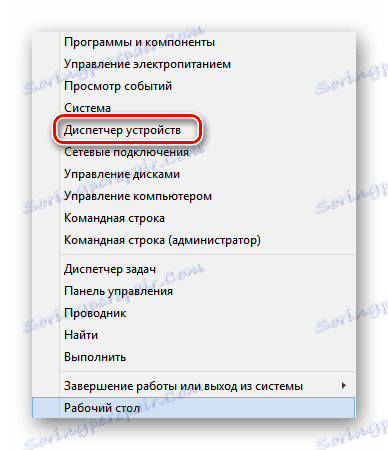
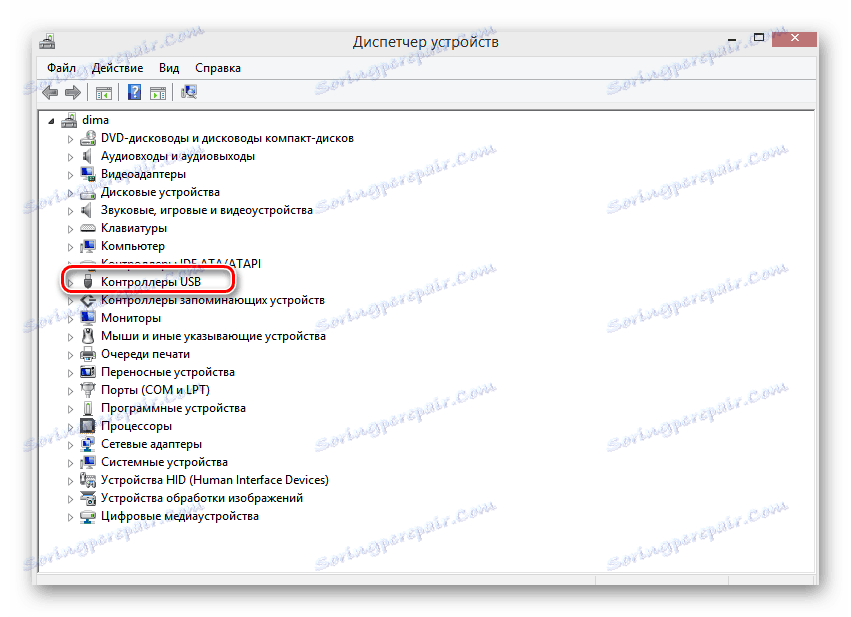
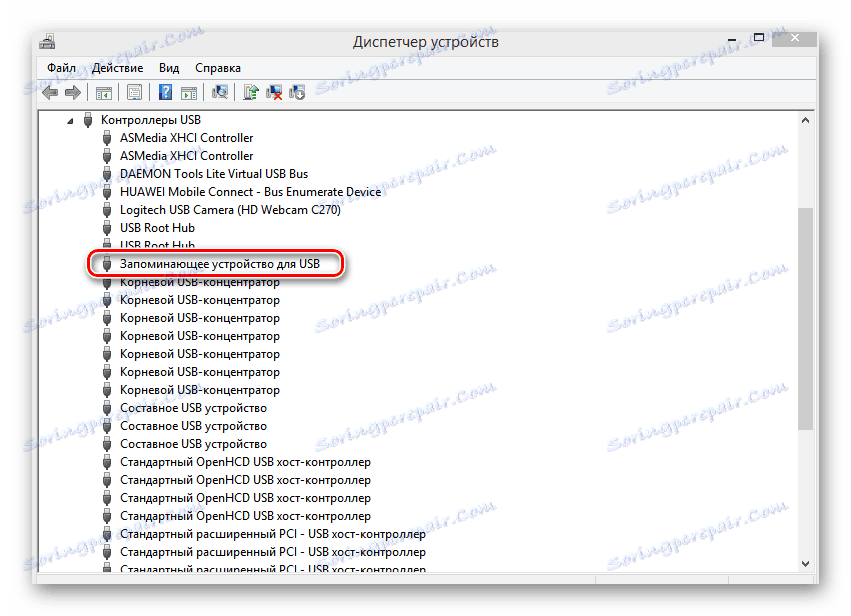
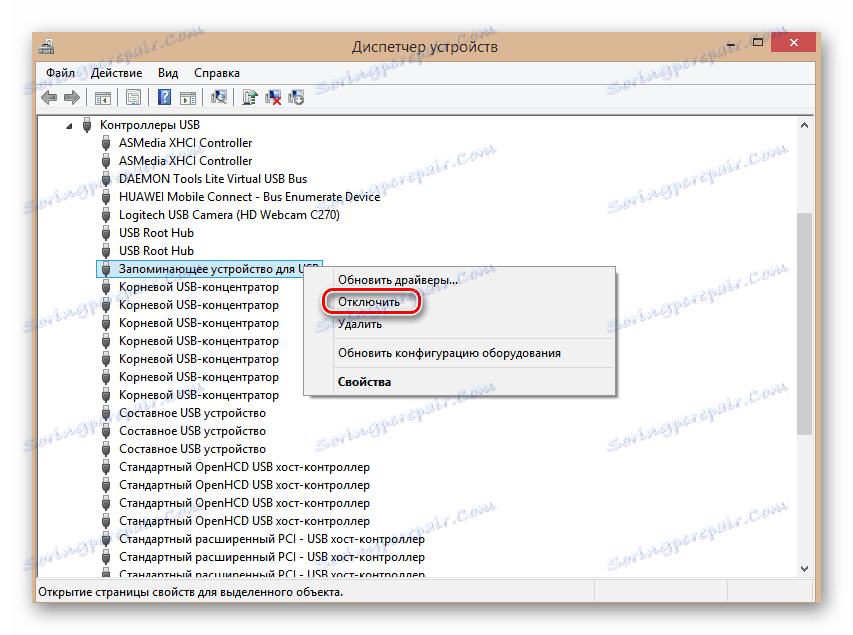
Korak 5: Provjerite postoje li virusi
Prisutnost zlonamjernog softvera na vašem računalu ili prijenosnom računalu može doista ometati stabilan i ispravan rad modula Yota. Stoga instaliramo protuvirusni program i pokrenemo potpuno skeniranje računala. U slučaju virusa, uklonite ih i očistite registar, primjerice pomoću CCleaner , Zatim se ponovno pokrećemo i ponovno pokušavamo povezati.
Vidi također: Borba protiv računalnih virusa
Ništa nije pomoglo? Zatim, najvjerojatnije, hardver modema je neispravan. Možete ga sami popraviti samo ako imate specijalizirane vještine i znanje. I obični korisnici usmjeravaju put do jamstvene radionice. Bilo koja tehnika, nažalost, ponekad prekida. Ali i uspješno popravljen.
Vidi također: Yota modem postava
